![[Ubuntu] MariaDB 설치](/images/posts/index-ubuntu.png)
[Ubuntu] MariaDB 설치
MariaDB는 MySQL에서 파생된 오픈소스 RDBMS입니다. 오라클이 썬 마이크로 시스템스를 2010년에 72억 달러(약 8조)에 인수해가면서 썬 마이크로시스템즈에 속해 있던 MySQL 역시 오라클 것이 됨에 따라 상업적으로 MySQL을 이용할 시 사용료를 내도록 정책을 변경되었는데, 이 정책에 반발한 MySQL의 원 개발사의 핵심 창업자중 한 명이었던 몬티 와이드니어스가 2009년 동료들과 나와 MySQL의 소스코드를 기반으로한 오픈소스 RDBMS를 개발한 것이 지금의 MariaDB입니다.
MySQL에서 파생된 것이기 때문에 기본적으로 MySQL과 사용방법이 동일하며 더 좋은 성능을 보여준다고 알려져 있습니다.
#01. DBMS 설치하기
1) 패키지 업데이트
root 권한을 임대하여 진행한다.
$ sudo apt-get update
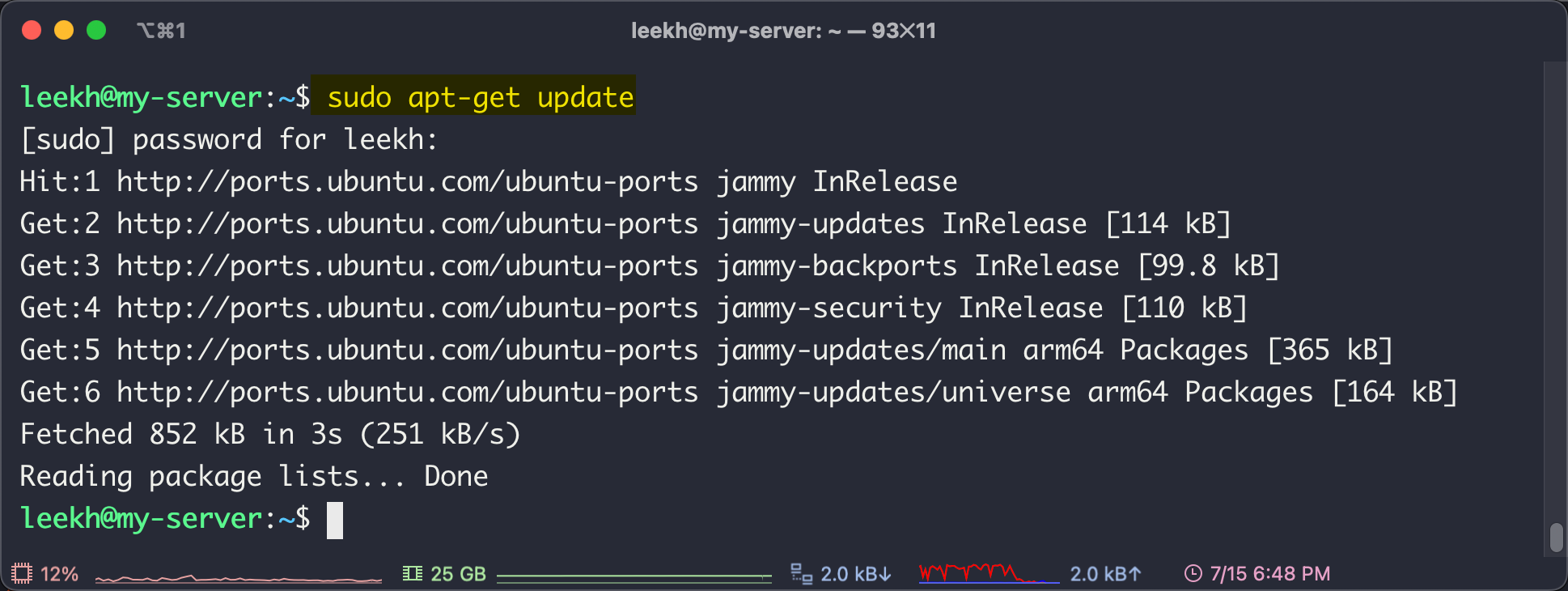
2) 프로그램 설치
root 권한을 임대하여 mariadb-server를 설치한다.
$ sudo apt-get install -y mariadb-server
3) 설치된 버전 확인
mariadb이지만 아직까지 명령어들은 mysql을 그대로 따르고 있다. -V가 대문자임에 주의
$ mysql -V

4) 보안 설정
$ sudo mysql_secure_installation
root 비밀번호 [엔터입력]
설치 초기 단계이므로 비밀번호가 없다. 바로 엔터를 누른다.
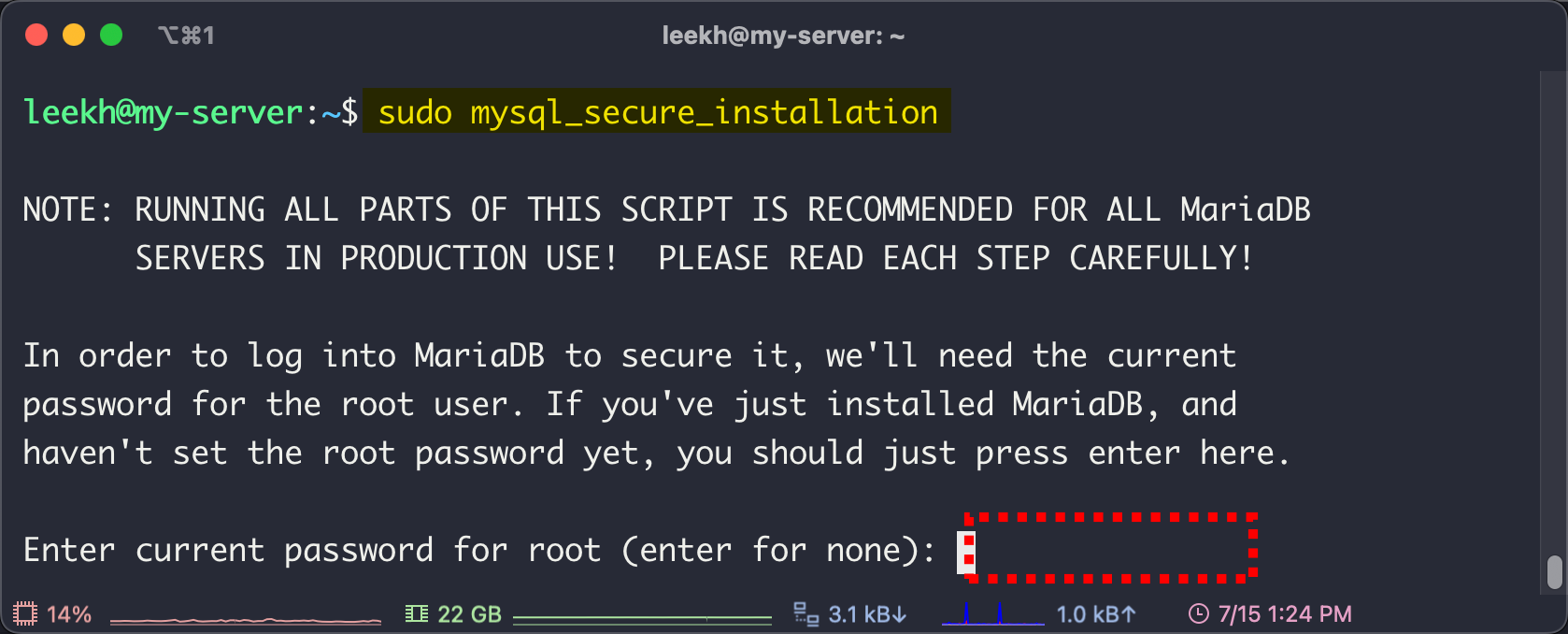
Unix 인증 방식 적용 여부 [Y입력]
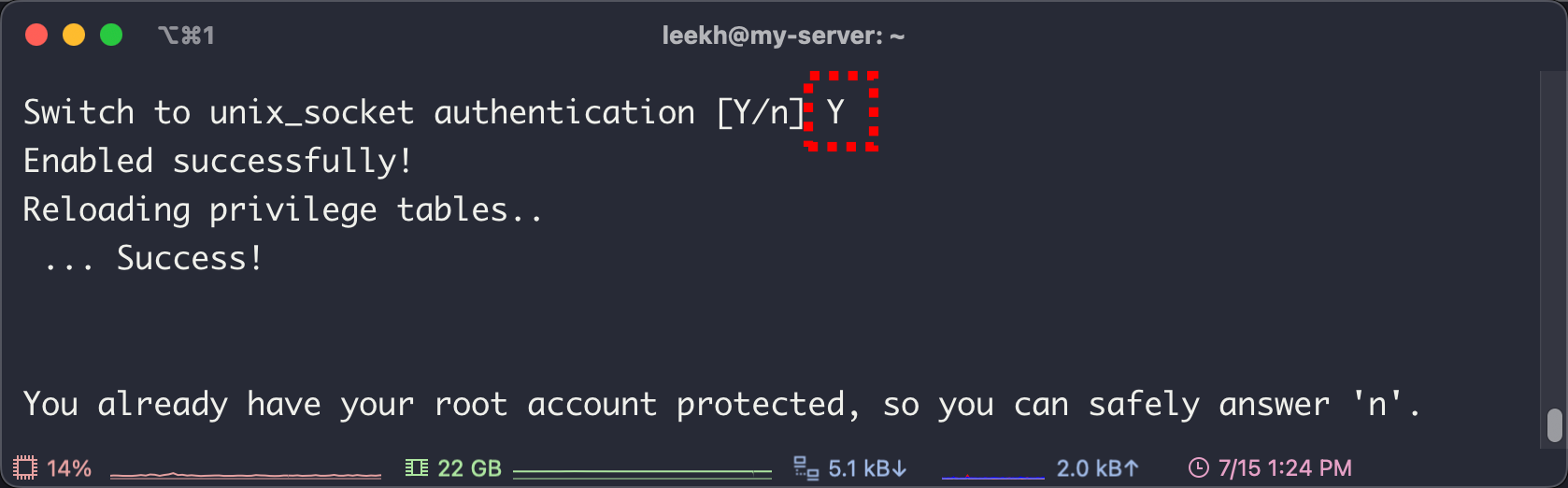
root 비밀번호 변경 여부 [Y입력 후 비밀번호 설정]
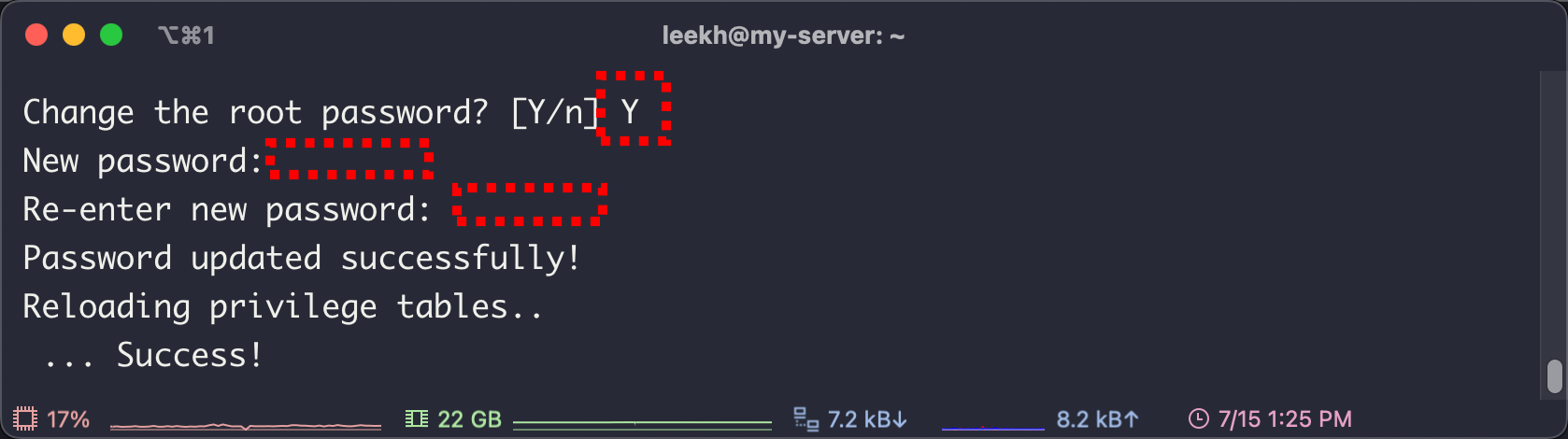
익명 사용자 계성 삭제 여부 [Y입력]
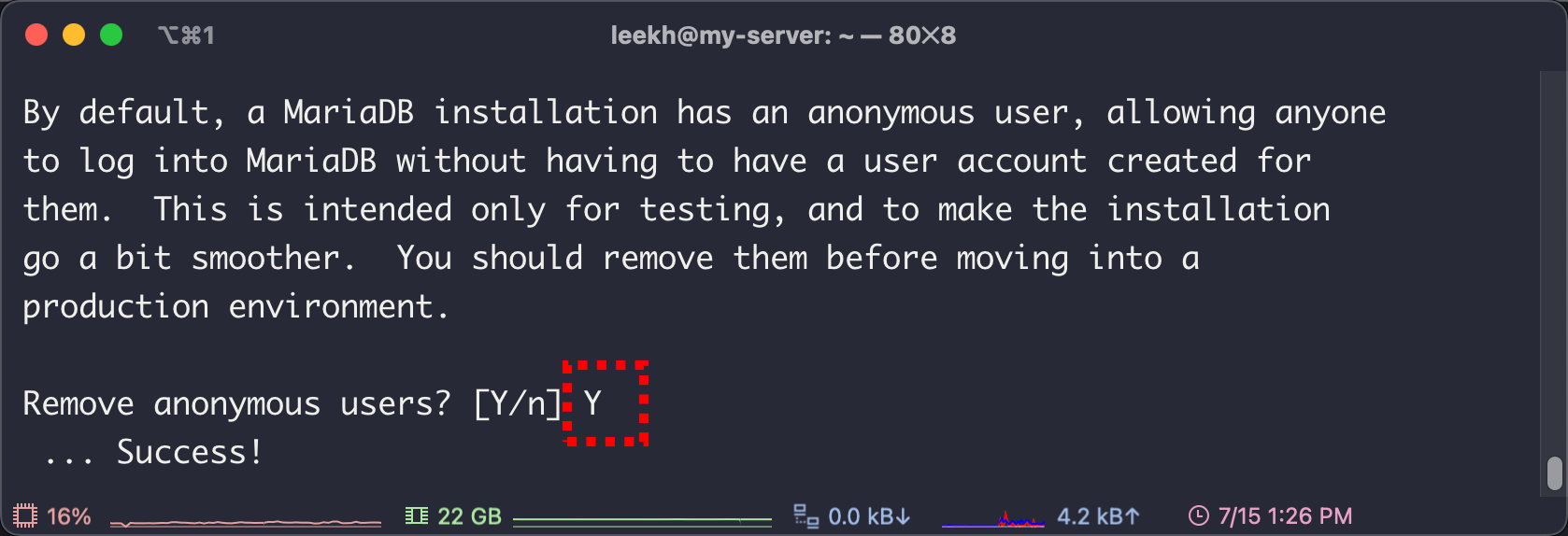
root의 원격 접속 비활성화 [Y입력]
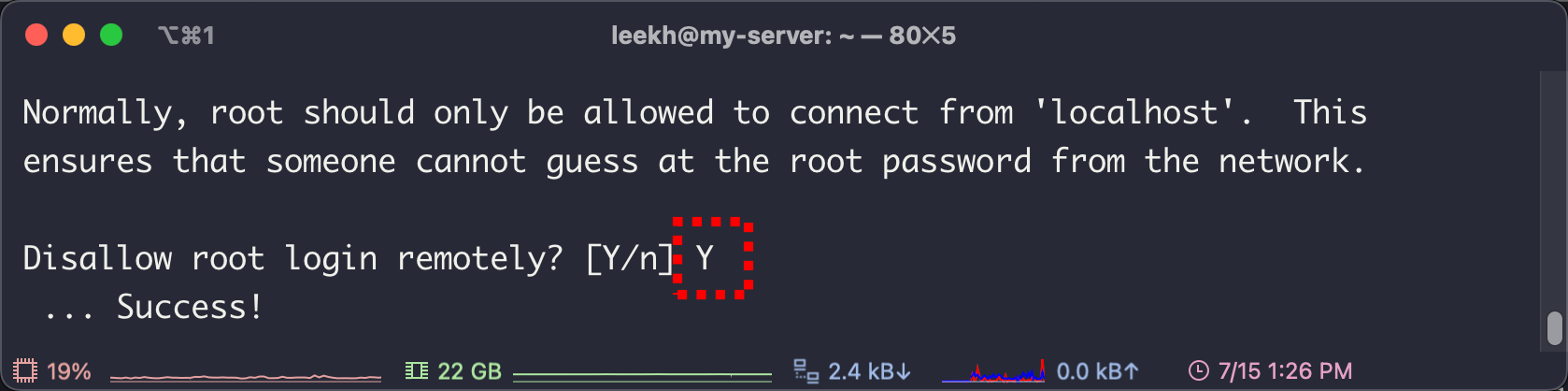
테스트 데이터베이스 삭제 여부 [Y입력]
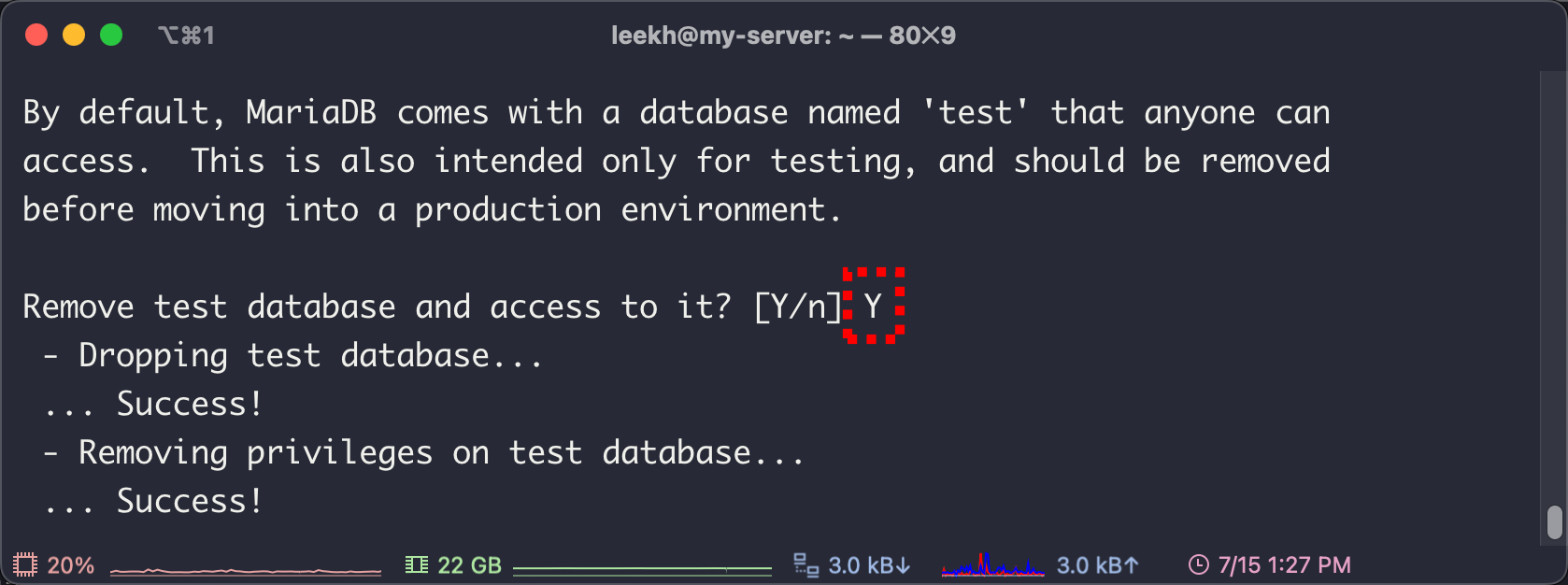
설정 테이블 다시 로드하기 [Y입력]
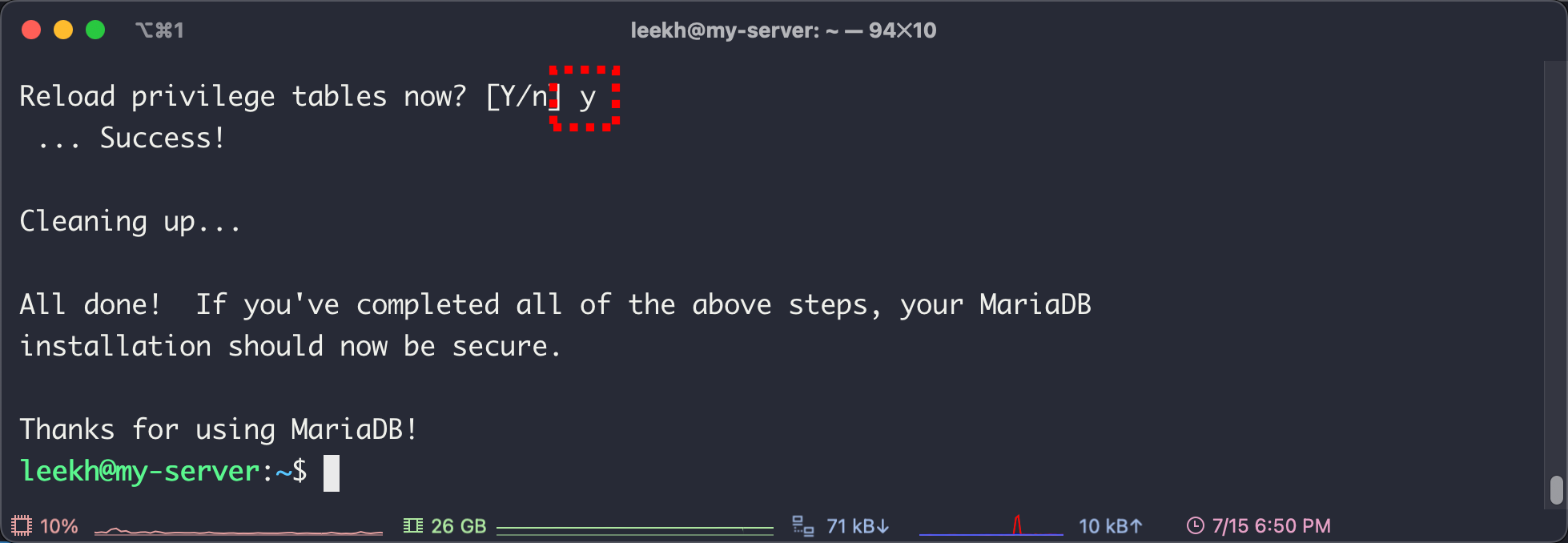
5) 서비스 시작하기
정상적인 경우 아무런 결과도 표시되지 않는다.
sudo systemctl start mariadb
6) 정상 가동 여부 확인
$ sudo systemctl status mariadb
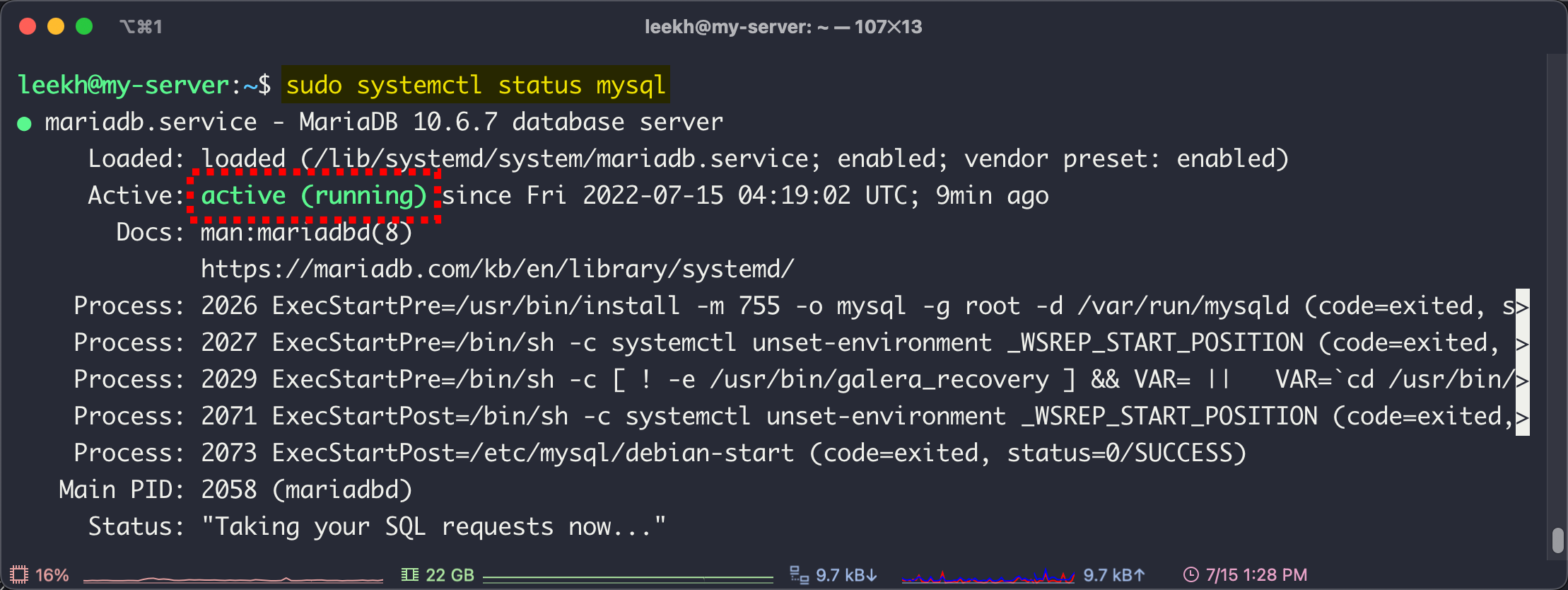
7) 운영체제 부팅시 서비스 자동 시작 등록
sudo systemctl enable mariadb
8) 접속 확인하기
$ mysql -uroot -p
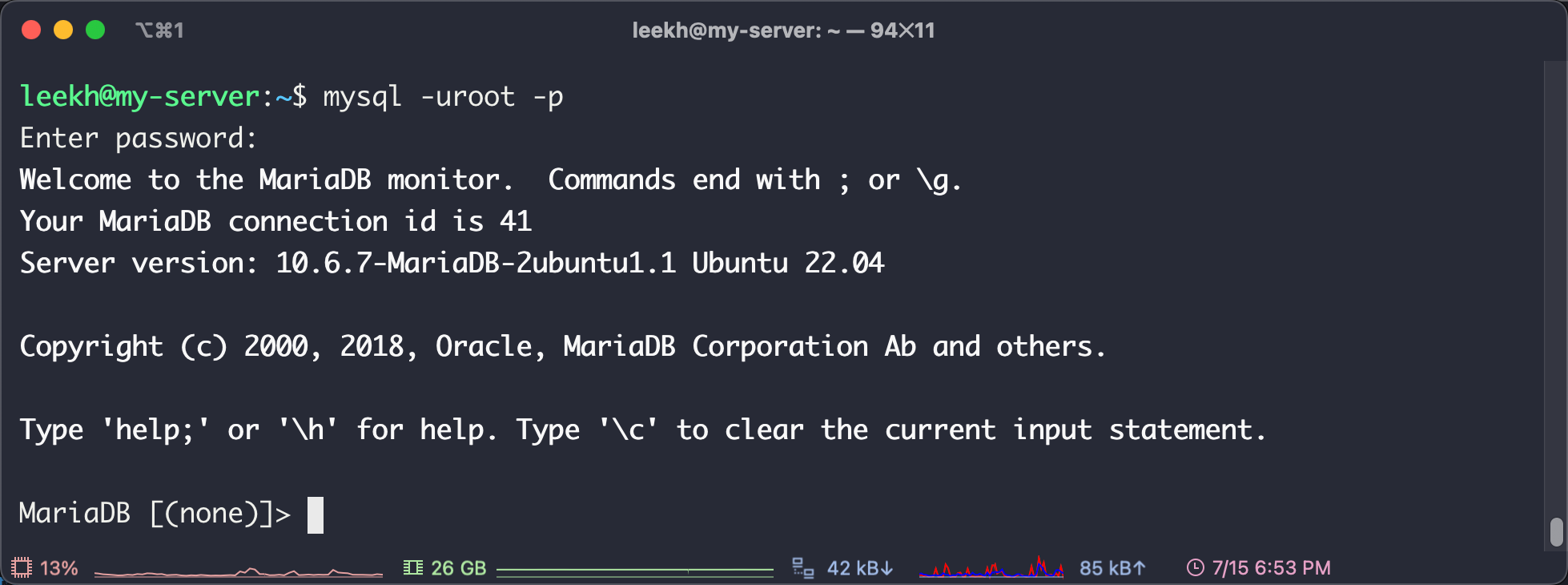
정상 접속이 확인되면 이후 FTP를 통해 백업파일을 서버에 업로드 하고 데이터베이스 복구 및 사용자 계정 생성을 수행합니다.
#03. MySchool Database 복구하기
아래 내용은 제가 진행하는 수업을 수강하는 경우에만 해당됩니다.
1. 복구할 데이터베이스 생성
MySQL에 root 계정으로 접속한 상태에서 myschool 데이터베이스를 생성한다.
sql> CREATE DATABASE myschool default charset utf8;
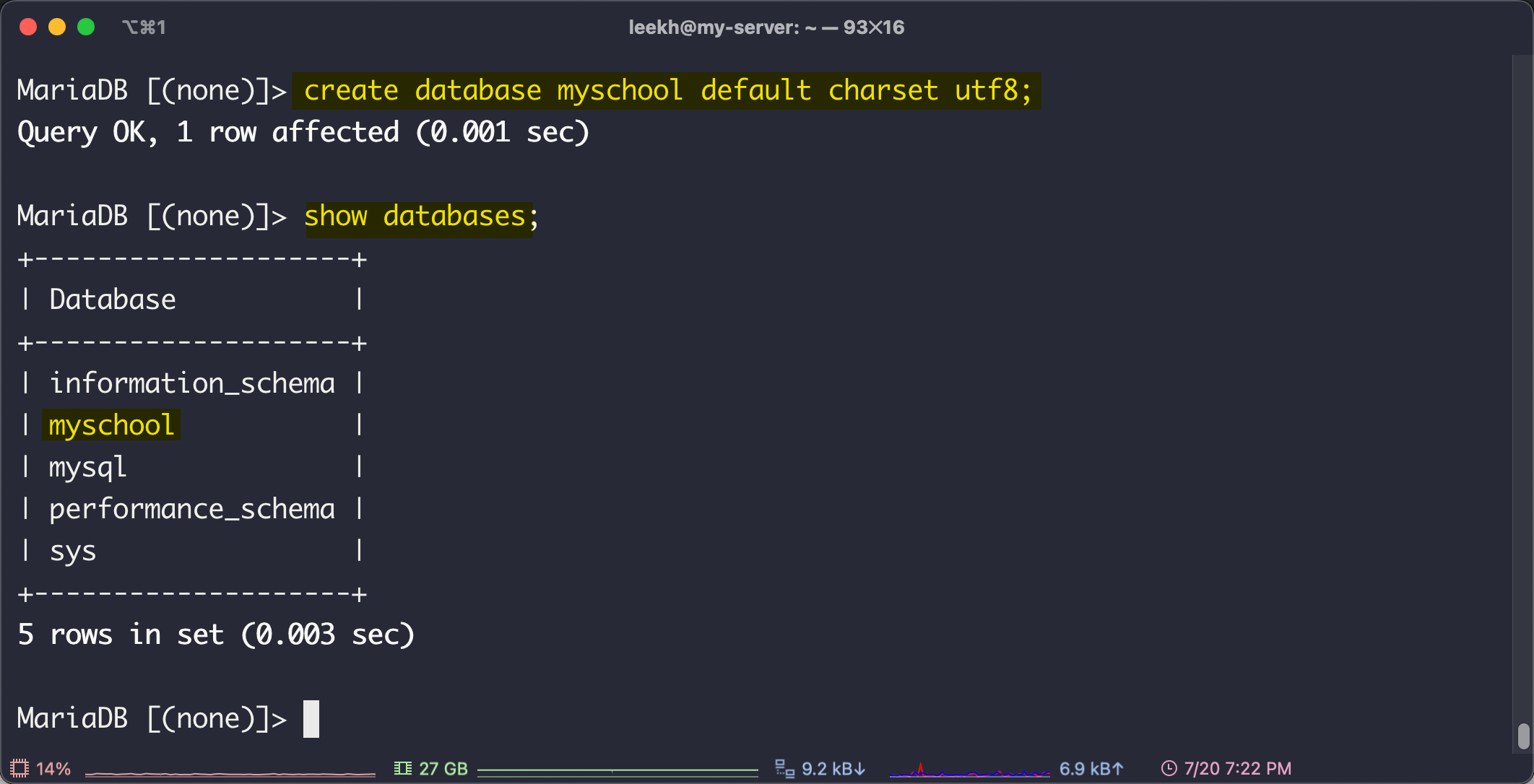
2. 데이터베이스 복구하기
exit 명령으로 MySQL과의 접속을 해제하고 업로드 한 백업파일을 복원한다.
복원할 파일이 FTP를 통해 사전에 서버에 업로드 되어 있어야 한다.
$ mysql -uroot -p DATABASE이름 < 백업파일경로
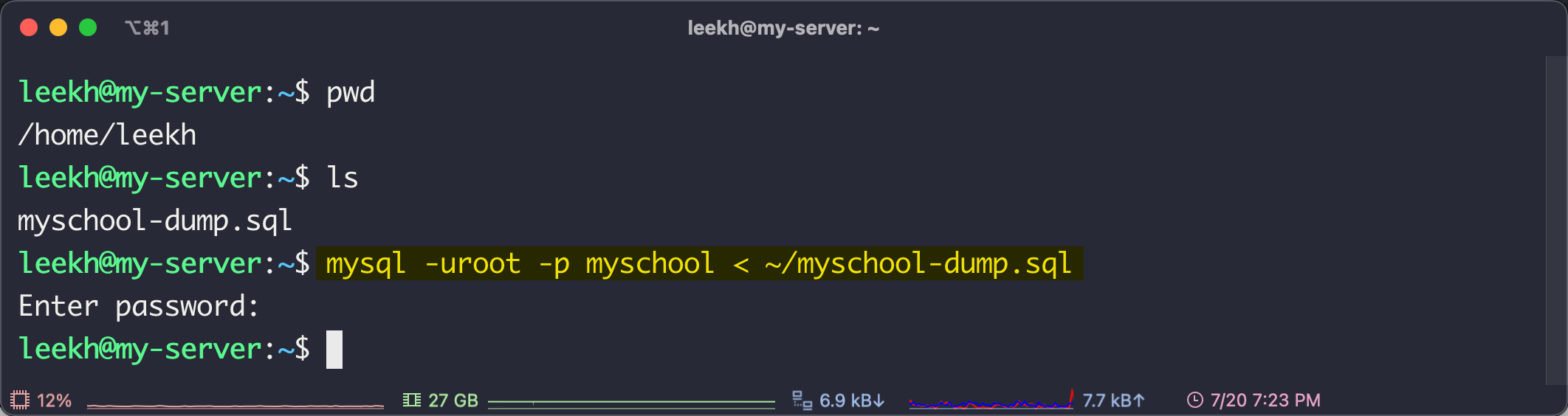
#04. 계정 설정
1. 사용자 계정 생성하기
다시 mysql에 root로 로그인 한 후 사용자 계정을 생성한다.
sql> create user '아이디'@'접근허용호스트' identified by '비밀번호';
접근허용 호스트 구분
| 호스트 | 설명 |
|---|---|
localhost |
해당 사용자는 반드시 리눅스에 원격접속을 한 상태에서만 MySQL의 이용이 가능하다. |
| 특정 IP 주소 | 리눅스로의 원격 접속을 거치지 않고 지정된 IP를 사용하는 컴퓨터를 통해서 mysql로의 직접 접속이 가능하다. |
% |
로컬, 원격 구분 없이 어디서나 mysql로 접속이 가능하다 |
원격지에서 mysql로의 직접 접속이 가능하도록 지정된 경우 리눅스에서 mysql이 사용중인 포트번호에 대한 방화벽을 오픈해야 접속이 가능합니다.

2. 데이터베이스에 대한 사용자 권한 부여하기
sql> grant all privileges on 데이터베이스이름.* to '아이디'@'접근허용호스트';

3. 데이터베이스에 대한 사용자 권한 제거하기
사용자로부터 권한을 회수하는 일은 거의 발생하지 않지만 필요하다면 아래의 명령을 사용한다.
sql> revoke all on 데이터베이스이름.* from '아이디'@'접근허용호스트';
4. 생성된 계정으로 mysql 로그인 확인
exit 명령으로 MySQL과의 접속을 해제하고 새로 생성한 아이디를 사용해 MySQL에 접근해 본다.
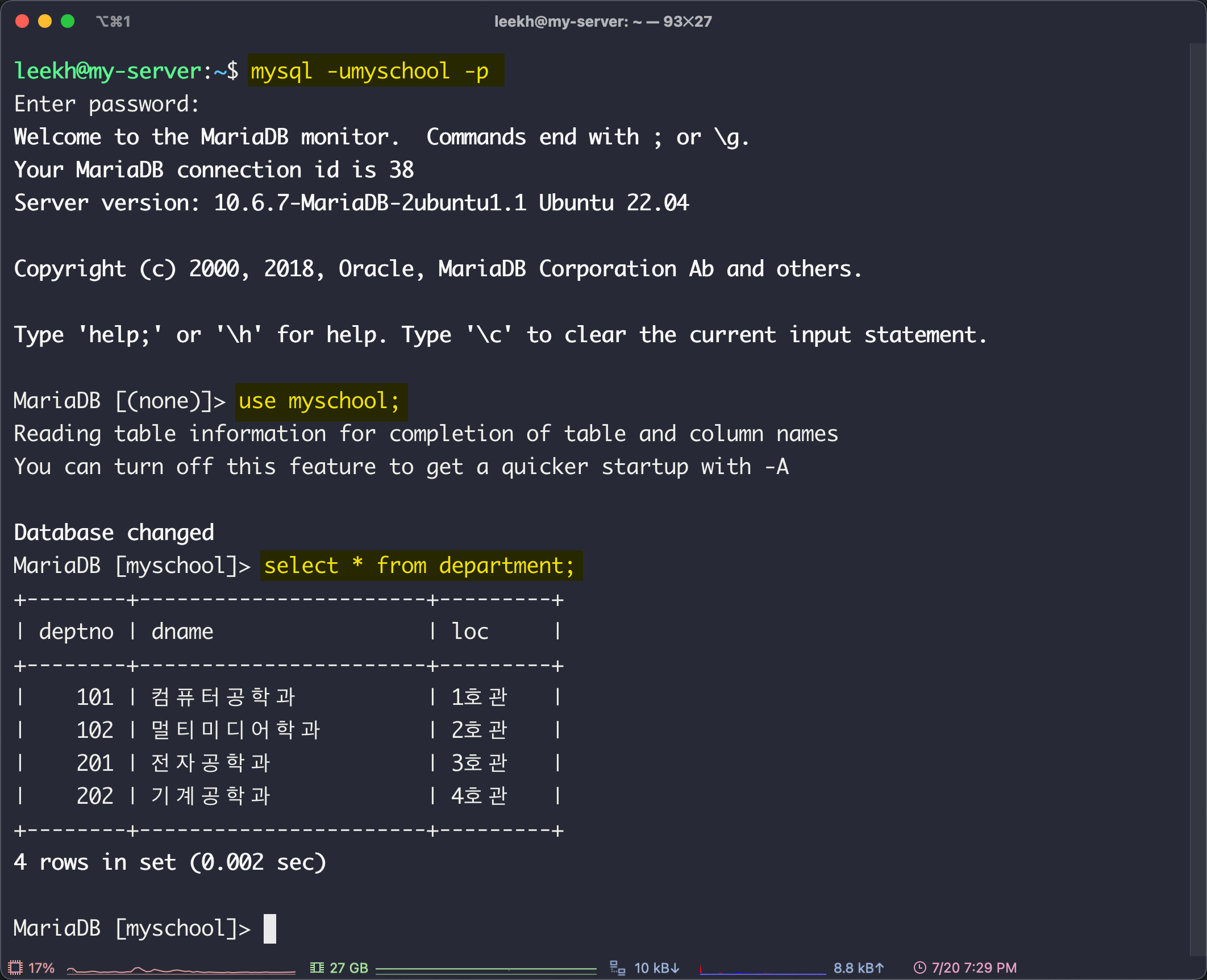
#05. 외부접속 설정
일반적인 실무 시스템에서는 보안상의 이유로 MySQL의 외부접속을 허용하지 않지만 여기서는 실습용 환경이므로 외부 접속을 허용하도록 설정을 진행합니다.
1. 포트번호 변경
기본 포트는 일반적으로 알려져 있기 때문에 보안에 불리하므로 임의의 포트로 변경해야 한다.
설정파일 열기
$ sudo vi /etc/mysql/mariadb.conf.d/50-server.cnf
설정파일에 포트번호 옵션 추가
[mysqld] 섹션에 port = 포트번호를 추가하고 파일을 저장한 후 vi를 종료한다.
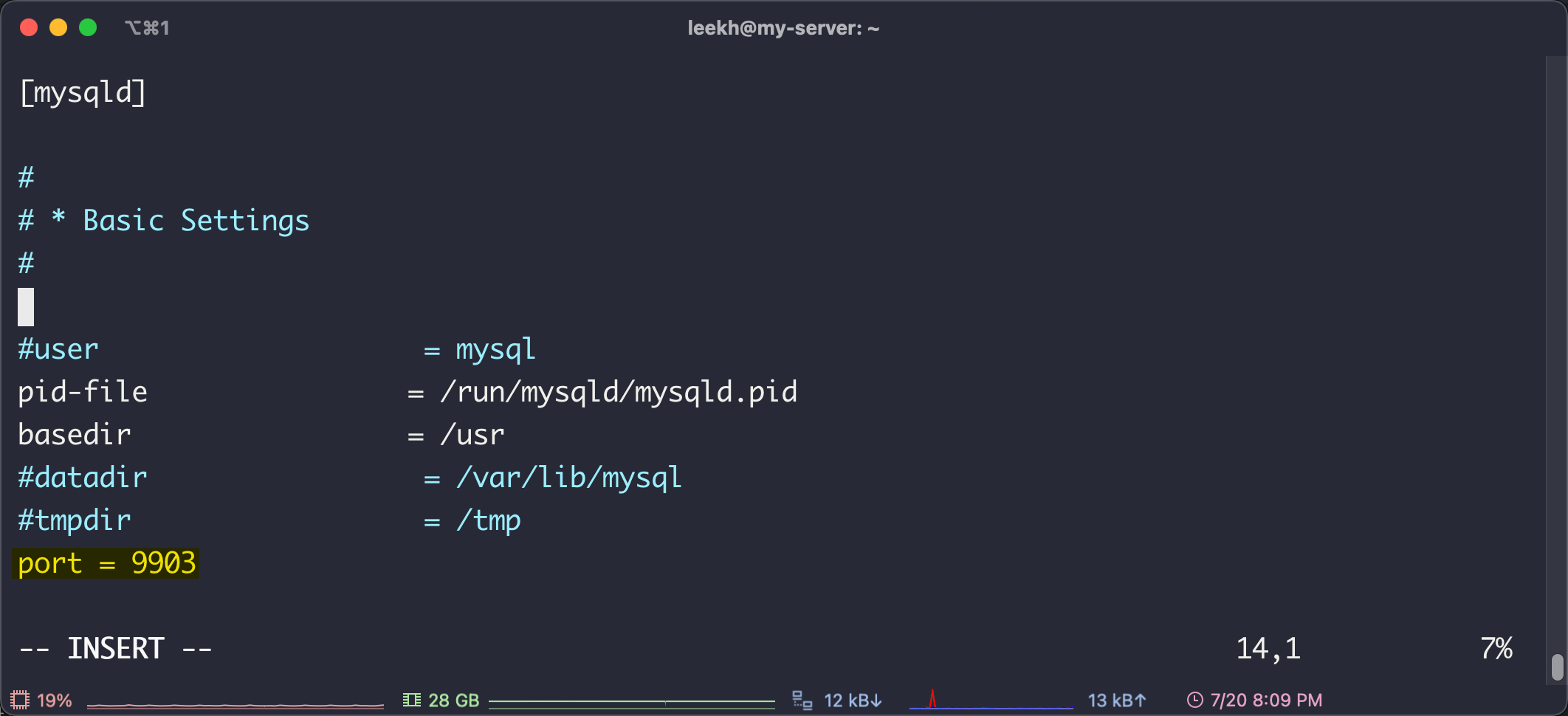
bind-address라는 설정항목을 찾아 0.0.0.0으로 값을 수정한다.
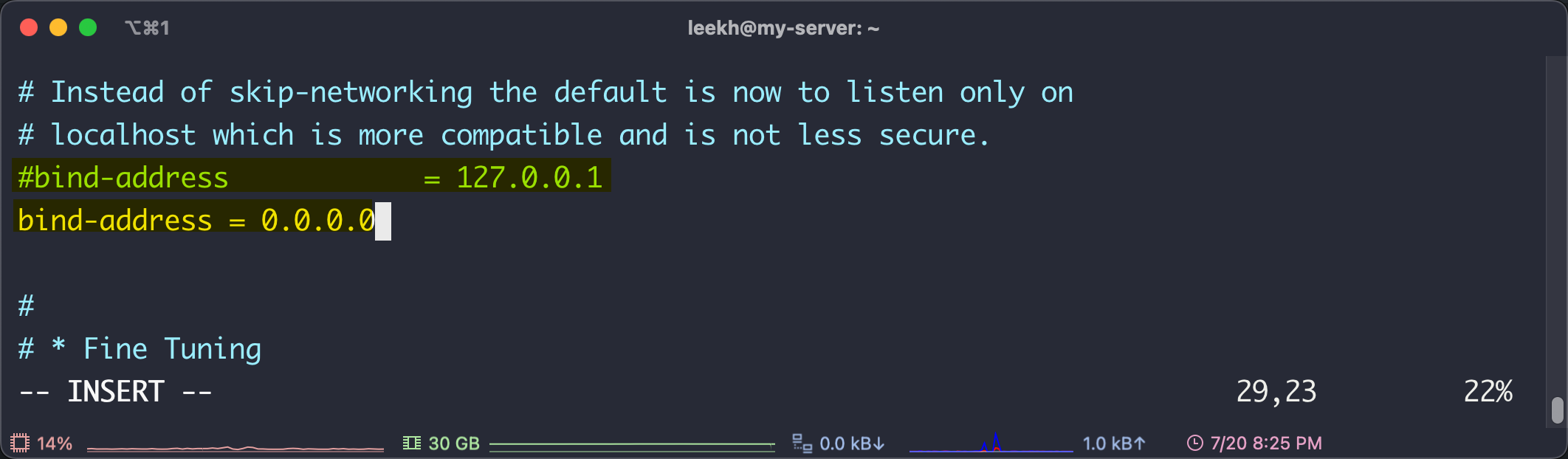
서비스 재시작
$ sudo systemctl restart mariadb
2. 방화벽에 포트번호 추가
설정한 포트번호를 방화벽 허용 목록에 추가하고 방화벽을 다시 로드한다.
$ sudo ufw allow 9903/tcp
$ sudo ufw reload
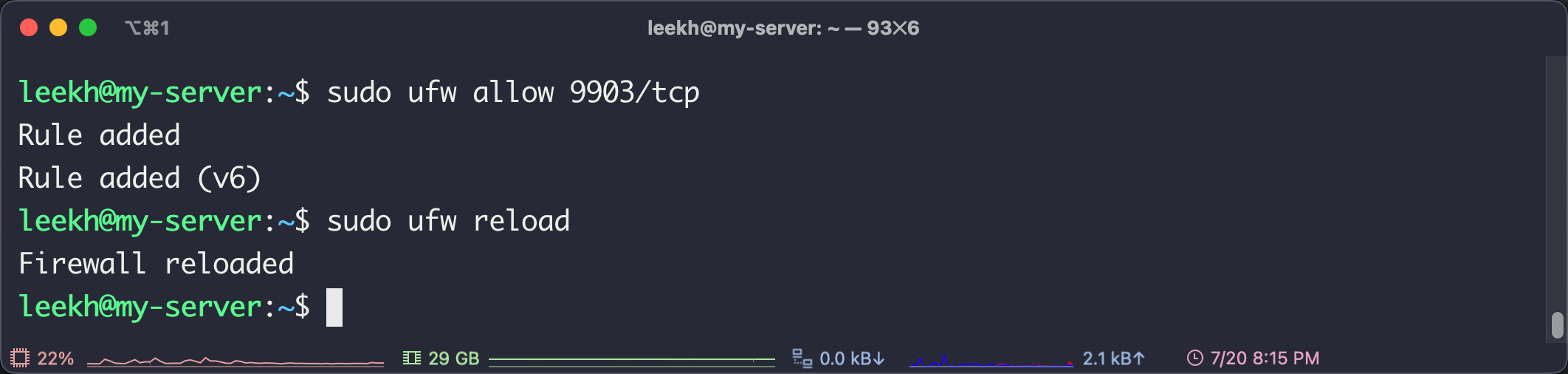
3. 외부 컴퓨터에서 접속 확인
Window, Mac 등의 호스트 컴퓨터에서 MySQL에 접속을 시도한다.
$ mysql -h리눅스아이피 -P포트번호 -u계정명 -p
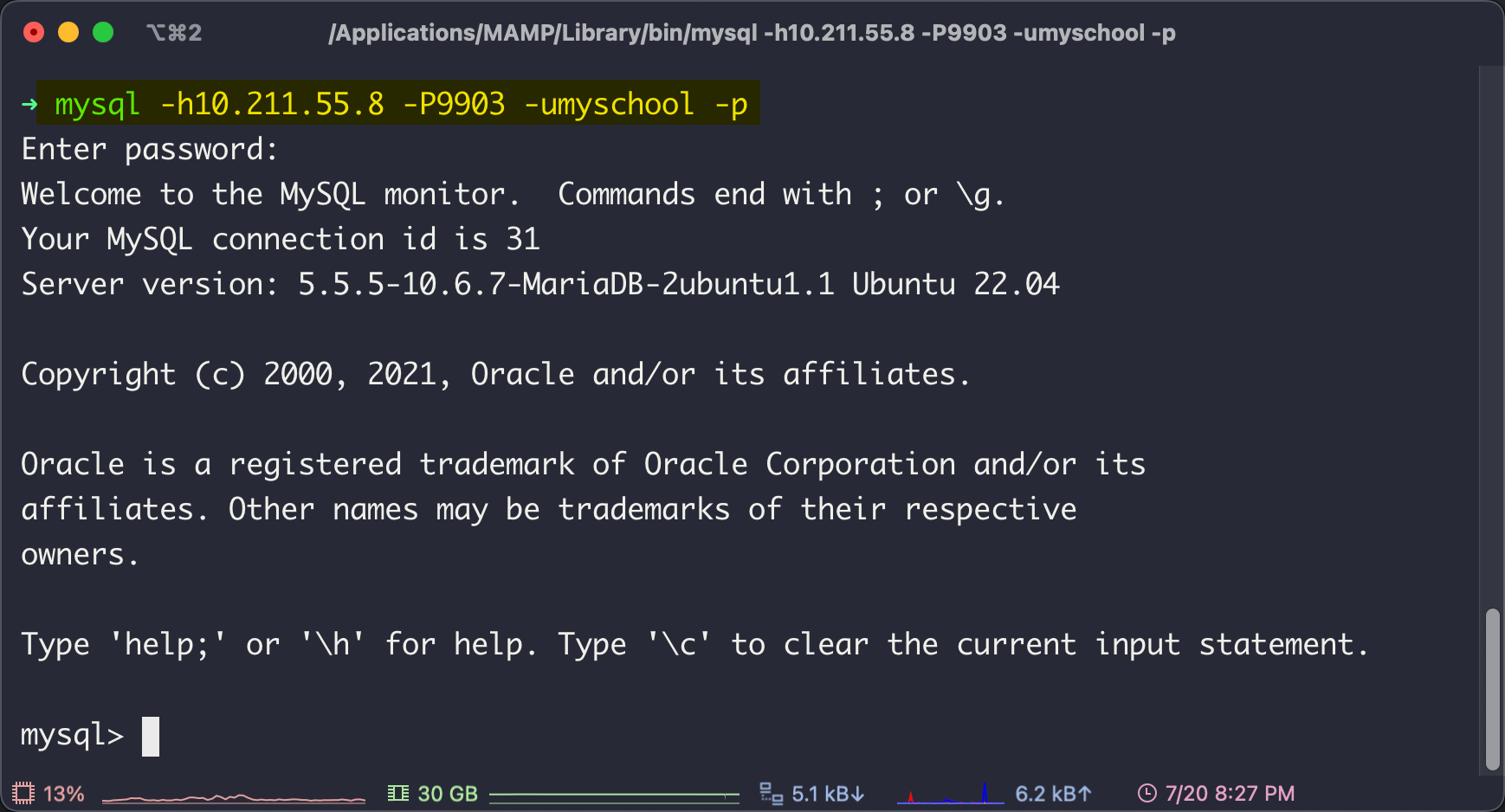
#06. MariaDB 삭제
1. 서비스 중지
sudo systemctl stop mariadb
2. 서비스 자동시작 등록 해제
sudo systemctl disable mariadb
3. MariaDB 완전 삭제
$ sudo apt-get purge -y mariadb*
4. 사이드 패키지 제거
$ sudo apt autoremove -y
5. 관련 파일 리스트 확인
아래 명령을 수행하여 출력되는 항목이 없어야 한다.
$ dpkg -l | grep mariadb
$ dpkg -l | grep mysql
만약 출력되는 파일목록이 있다면 아래 명령으로 잔존 파일들을 삭제한다.
$ sudo apt-get purge -y 파일명
예를 들어 아래와 같이 mysql-common이라는 항목이 출력될 경우,

아래의 명령으로 삭제한다
$ sudo apt-get purge -y mysql-common
6. 재부팅
삭제를 완료하기 위해서는 시스템 재부팅이 필요하다.
$ sudo reboot